V tej vadnici si oglejmo postopek namestitve in aktiviranja dobro cenjene teme Numix GTK. Obstajajo tudi druge teme GTK, na primer Vimix, Vertex itd.
Tema Numix
Numix je priljubljena tema GTK za sistem Linux. Gre za ravno temo z lepo kombinacijo svetlih in temnih elementov. Ker gre za GTK temo, so v vseh namiznih okoljih, ki uporabljajo GTK za temiranje, na primer GNOME, Xfce, Unity in Openbox itd. bo podpiral Numix. Vsaj ta namizna okolja uradno podpira Numix.
Opomba: Numix je sodobna tema GTK, ki zahteva GTK v3 ali novejšo različico. Če vaš sistem ne podpira GTK v3 (bi moral), potem Numix ne bo na voljo za vas.
Namestitev
To temo lahko namestite na dva načina.
Iz rebuta Ubuntu
To temo lahko najpreprosteje namestite. Vse kar morate storiti je, da APT-ju naročite, naj opravi delo. Za vse ostalo bo poskrbljeno.
Sprva se morate prepričati, da je predpomnilnik APT posodobljen. Zaženite naslednji ukaz.
posodobitev sudo apt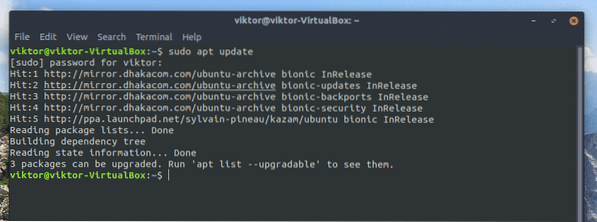
V mojem primeru je še nekaj nadgradenj. Najprej jih nadgradimo.
nadgradnja sudo apt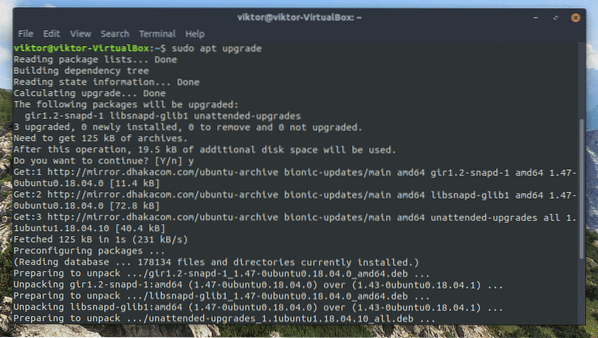
Zdaj je vaš sistem pripravljen zajeti temo Numix iz skladišča. Zaženite naslednji ukaz.
sudo apt namestite numix-gtk-theme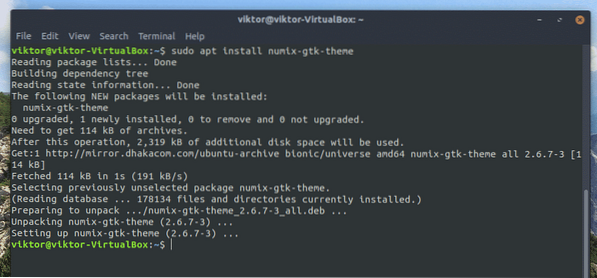
Preprosto, kajne?
Od vira
To je težka pot. Ampak to je izvedljivo. Vse, kar potrebujete, je le malo osredotočenosti.
Najprej se prepričajte, da vaš sistem vključuje vsa potrebna orodja in odvisnosti.
sudo apt-get namestite ruby-sass libglib2.0-dev libgdk-pixbuf2.0-dev libxml2-utils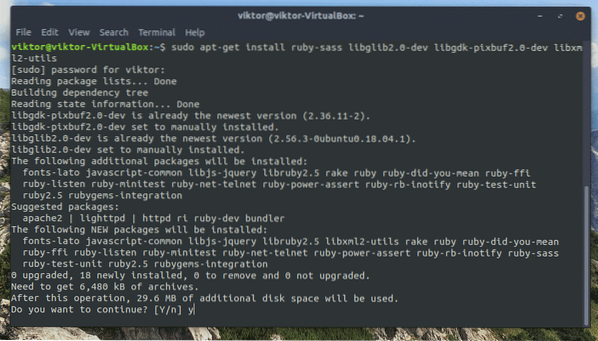
Za zajem izvorne kode je najbolje uporabiti odjemalca Git. Zaženite naslednji ukaz za namestitev Gita.
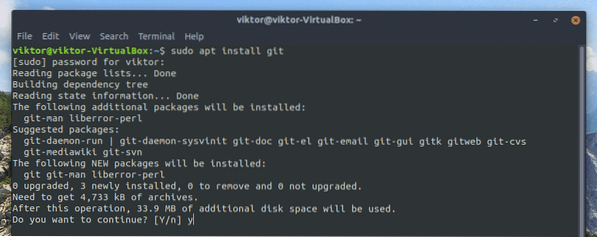
Zdaj povejte Gitu, naj vzame izvorno kodo iz repozitorija Numix GitHub.
klon git https: // github.com / numixproject / numix-gtk-theme.git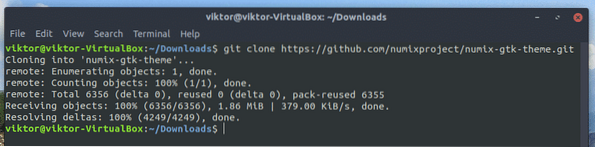
Ko je klon končan, spremenite aktivni imenik v imenik Numix.
cd numix-gtk-theme /
Ko ste notri, za dokončanje namestitve zaženite naslednji ukaz.
sudo make install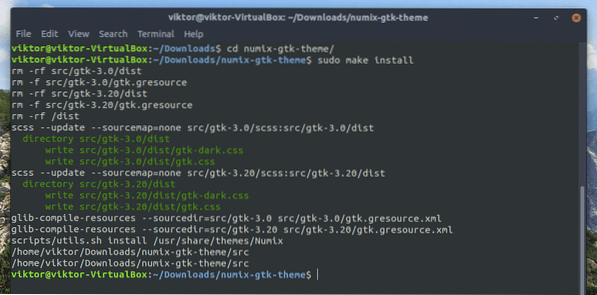
Voila! Namestitev Numix končana!
Ikone Numix
No, kaj pa ikone? Vse velike GTK teme imajo svoje pakete ikon. Kaj pa Numix? Tudi Numix je dobil svojega! Dejansko obstajajo 3 različice ikon Numix (CLASSIC, Numix Circle in Numix Square)!
Tema ikone Numix je še ena izjemna, da naredite svoj sistem bolj Numixy! Ikone močno navdihujejo ikone osnovnih tem ikon OS, GNOME in Humanity. Namestitev je preprosta kot vedno.
Namestitev ikon Numix
Tema ikone Numix je nekoliko čudna. Če želite uživati v paketu ikon, morate namestiti dva različna paketa: osnovni paket ikon + (Numix Circle ali Numix Square). Torej, mislim, da je namestitev vseh treh najboljša izbira. Ta vadnica bo pokazala, kako vse tri različice namestiti v enem zamahu.
Na žalost je v uradnem repozitoriju Ubuntuja na voljo samo osnovna ikona. Če želite v celoti uživati v vseh temah ikon, potrebujemo v sistem dodan Numix PPA.
Dodajmo še Numix PPA.
sudo add-apt-repository ppa: numix / ppa
Posodobite predpomnilnik APT.
posodobitev sudo apt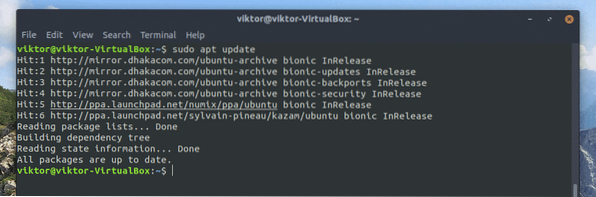
Zdaj je čas, da namestite vse teme ikon Numix hkrati!
sudo apt namestite numix-icon-theme numix-icon-theme-circle numix-icon-theme-square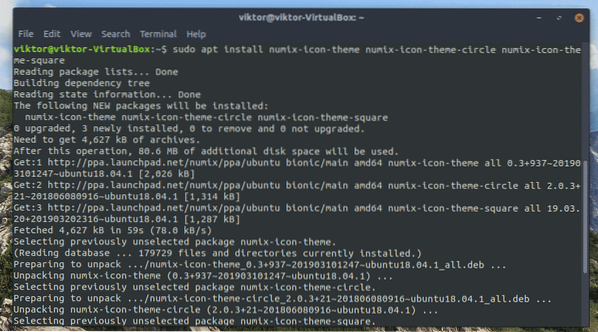
Odstranite Numix
Tako kot način namestitve Numixa je tudi odstranjevanje precej preprosto. Pravzaprav je preprostejša od namestitve! Tako kot prej imate na voljo 2 možnosti odstranitve. Glede na način namestitve, ki ste ga izbrali, morate upoštevati način odstranjevanja.
Odstranite z APT
Če ste Numix namestili s pomočjo APT, je to samo še en ukaz za odstranitev teme. Preprosto zaženite naslednji ukaz:
sudo apt odstrani temo numix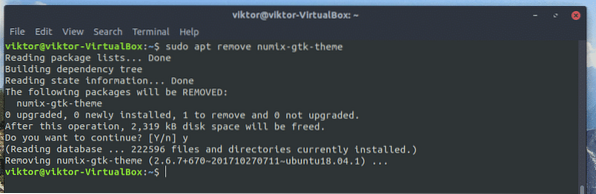
Odstranjevanje iz vira
Če ste namestitev spremljali z uporabo vira, bo ta način nekoliko težaven. Vendar je še vedno lažje kot namestitev, zato je treba paničiti.
Najprej spremenite trenutno aktivni imenik terminala v mapo »izvorna koda«.
cd
Nato zaženite ukaz za odstranitev.
sudo make uninstall
Aktiviranje teme Numix
Tudi če ste temo uspešno namestili, še vedno ni aktivirana. Aktivirati ga morate v ustreznih nastavitvah.
GNOME
V primeru GNOME teme lahko aktivirate na dva načina.
Terminal
Zaženite terminal in zaženite naslednje ukaze:
gsettings set org.gnome.namizje.vmesnik gtk-tema "Numix"gsettings set org.gnome.namizje.wm.nastavitve teme "Numix"

Orodje za poteg GNOME
To orodje je zelo priročno za okolja GNOME. Vendar Ubuntu nima vnaprej nameščenega orodja. Zaženite naslednji ukaz za namestitev GNOME Tweak Tool.
sudo apt namestite gnome-tweak-tool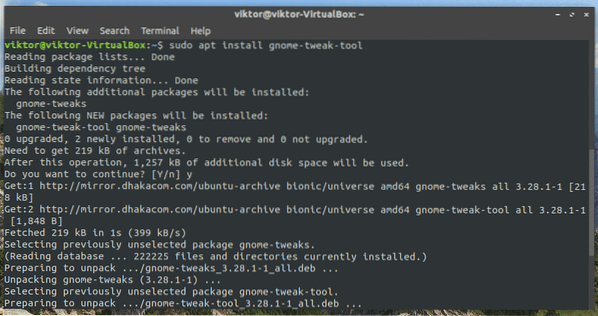
Zdaj zaženite orodje v meniju >> Tweaks.
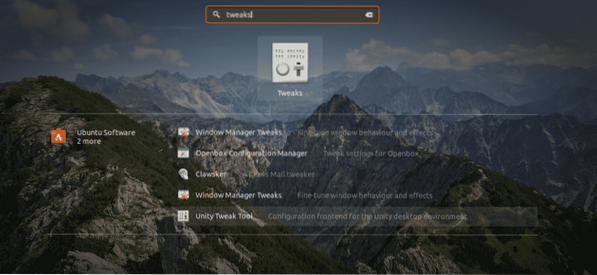
Zdaj izberite "Numix" med "Applications" in / ali "Icons".
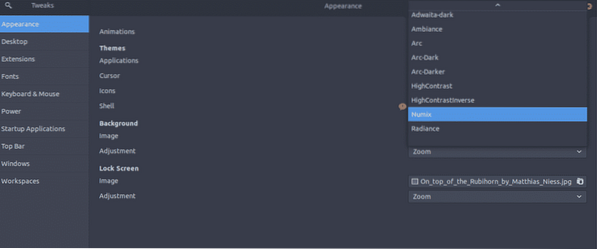
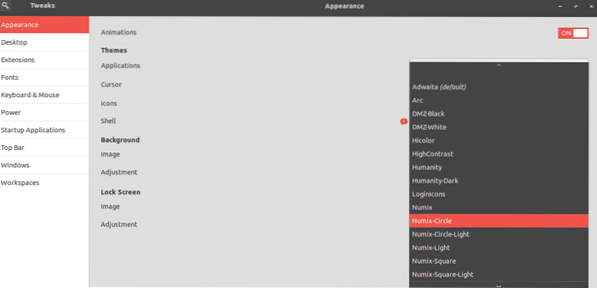
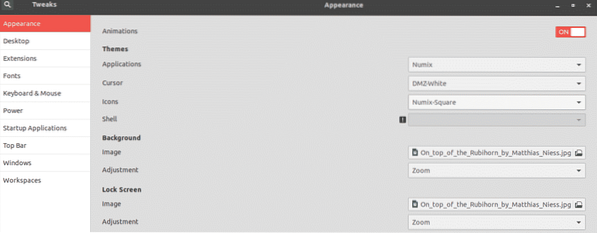
Voila!
Xfce
Če uporabljate namizno okolje Xfce, morate namesto tega uporabiti naslednje ukaze.
xfconf-query -c xsettings -p / Net / ThemeName -s "Numix"xfconf-query -c xfwm4 -p / general / theme -s "Numix"
Numix učinki
Tu je nekaj posnetkov zaslona, ki prikazuje rezultat teme Numix.
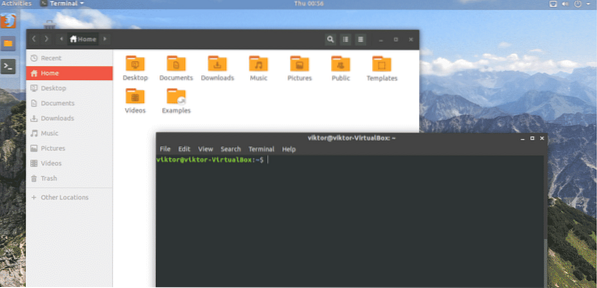
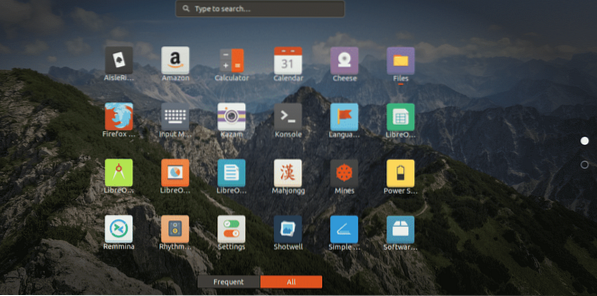
Zadnje misli
Numix je vsekakor vreden časa in truda, da ga postavite. Precej lepo se zlije z obstoječim okoljem. Tema ikone prav tako pomaga razjasniti prevlado Numixa v celotnem sistemu.
Obstajajo številne teme GTK. Oglejte si najboljše teme GTK za Linux Mint! Zanimivo je, da bodo te teme delovale tudi za Ubuntu!
 Phenquestions
Phenquestions


